თავსებადობის ასისტენტი აკონტროლებს პროგრამებს ხელმისაწვდომობისთვის ცნობილი საკითხები თავსებადობა და შეიძლება სასარგებლო იყოს გამოუცდელი მომხმარებლებისთვის. ამ სახელმძღვანელოში მოცემული ინფორმაცია განკუთვნილია მოწინავე მომხმარებლებისა და ადმინისტრატორებისთვის.
სტატიაში მოცემული ეკრანის ჩვენებები წარმოგიდგენთ Windows 7-ს, მაგრამ Vista– ში ყველაფერი კეთდება იმავე გზით.
თავსებადობის გამორთვა ადგილობრივ აპარატზე
შეიძლება გქონდეთ ასისტენტის გამორთვა ადგილობრივ აპარატზე. მაგალითად, სტატიების წერისთვის სხვადასხვა პირობებში პროგრამების შემოწმებისას, ეს დაზოგავს დიდ დროს.
დააჭირეთ ღილაკს დაწყებაჩაწერეთ ძიების ველი მომსახურება.msc და დააჭირეთ შედი.

ახლა გადადით ქვემოთ პროგრამული უზრუნველყოფის თავსებადობის დამხმარე სერვისებიმარჯვენა ღილაკით და შემდეგ დააჭირეთ გაჩერდი.

ამის საპასუხოდ, მოკლედ ნახავთ სამსახურის კონტროლის ფანჯარას, რომელიც შემდეგ ქრება.
თუ მოგვიანებით გადაწყვიტეთ ასისტენტის ჩართვა, უბრალოდ შეარჩიეთ გარბოდა.
თქვენ შეიძლება გსურთ გამორთოთ დამხმარე. ამისათვის, ჩამოსაშლელ მენიუში (ზემოთ მოცემულ სურათზე) აირჩიეთ თვისებები და ფანჯარაში, რომელიც იხსნება, ჩამოსაშლელ სიაში გაშვების ტიპიშერჩევა გათიშულია.
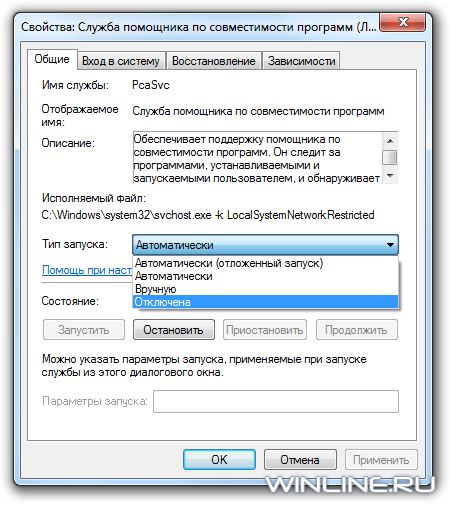
ადგილობრივი ჯგუფის პოლიტიკის რედაქტორთან თავსებადობის ასისტენტის გამორთვა
ადგილობრივი რედაქტორის გაშვება ჯგუფური პოლიტიკააკრეფა gpedit.msc მენიუს საძიებო ველში დაწყება და დააჭირეთ Enter.
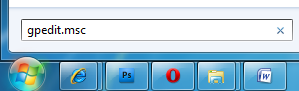

შეარჩიეთ გამორთეთშემდეგ შეიტანეთ განცხადება და OK. შემდეგ დახურეთ ადგილობრივი ჯგუფის პოლიტიკის რედაქტორი.
ჩვენ ვიმეორებთ, რომ ჩვენ არ გირჩევთ თავსებადი ასისტენტის გამორთვას ჩვეულებრივი მომხმარებლები. მისი გამორთვა შეიძლება გამოიწვიოს კონფლიქტებმა პროგრამა და სისტემის არასტაბილურობა. ამის მიუხედავად, გამოცდილი მომხმარებლები და ადმინისტრატორები შეძლებენ უამრავ დაზოგულ დროსა და ნერვებზე შეზღუდული შესაძლებლობის მქონე ასისტენტისგან.
საყვარელი თამაშები და ნაცნობი პროგრამები არ შეიძლება შეიცვალოს ახლით. როდესაც Microsoft ავრცელებს ახალ OS- ს, წინადან პროგრამების თავსებადობა არის მახასიათებელი, რომელზეც პირველ რიგში დეველოპერები ფიქრობენ. მაგრამ ზოგჯერ ძველის დაწყების მცდელობა შეცდომას იწვევს. მაიკროსოფტის თანამშრომლები არიან ასე დაუფლებულები თავიანთი საქმიანობით?
არა, ფაქტია, რომ მოძველებული პროგრამული უზრუნველყოფისთვის რეკომენდებულია თავსებადობის რეჟიმის ჩართვა, რომელიც ნაგულისხმევი არ მუშაობს 100%როგორ გავუშვათ ძველი პროგრამული უზრუნველყოფა ახალ OS- ზე
Windows 8.1 და 10-ის მრავალი ცვლილების მიუხედავად, ისინი მხარს უჭერენ XP და 7 პროგრამებს, რამდენიმე გამონაკლისით. Windows 8-ის თავსებადობის პრობლემები გვხვდება, მაგრამ ეს 100 შემთხვევაა 1-ით. მსგავსი რამ ხდება XP და OS ოპერაციებთან შედარებით, რომლებიც ადრე გამოვიდა. პრობლემა, ძველი თამაშის დაწყების შეუძლებლობაა.
რა არის თავსებადობის რეჟიმი? თუ პროგრამა ან 3D სათამაშო გაკეთდა win2000– სთვის, მაშინ ის ალბათ არ იმუშავებს Vista– ზე. საქმე არის სხვადასხვა OS სტრუქტურების შესახებ. პროგრამა შექმნილია კონკრეტულ გარემოში სამუშაოდ. უცნობში მოხვედრა, ის არ იწყება ან ფუნქციონირებს შეცდომებით. Windows თავსებადობა არის პროგრამის "პალმირების" საშუალება ძველი OS- ს მონაცემებთან, რომელიც ახლში არის მოცემული. მაგრამ ზოგჯერ ამგვარი ფუნქციონირების განხორციელების აუცილებლობა უსაფუძვლოა.
დამუშავების პროგრამა რეგულარულად იღებს ახალ ინსტალატორებს. აზრი არ აქვს ძველი ანტივირუსული რვა ან ათზე გაშვებას, როდესაც ის უკვე განახლებულია 10 ჯერ. ამიტომ, ჯერ შეამოწმეთ არის თუ არა ახალი "აშენება". გამონაკლისს წარმოადგენს პროგრამები წინა გამოშვებებში, რომელთა დროსაც იყო სასარგებლო ფუნქციები, რომლებიც რაიმე მიზეზით არ განხორციელებულა განახლებებში. იმისათვის, რომ ძველი აპლიკაცია სწორად იმუშაოს ახალ OS- ში, რეკომენდებულია თავსებადობის რეჟიმის დაყენება ჩავარდნების გარეშე. ეს არ არის სპეციალური პროგრამა ძველი თამაშების ან პროგრამული უზრუნველყოფის გასაშვებად: ყველაფერი ხორციელდება სტანდარტული Windows ინსტრუმენტების გამოყენებით.
მოძველებული პროგრამები და თამაშები G8- ში (ან 8.1)
როგორ გავხადოთ თამაში Windows 8-ის თავსებადი? გაქვთ retrogame ან ძველი პროგრამა, რომელსაც არ აქვს ღირსეული ანალოგი, მაგრამ ის არ იწყება ან არის "buggy" G8- ზე? Windows 7 ან 8-ზე ძველი თამაშების გაშვება სტაბილური გახდება. ამისათვის დააჭირეთ ღილაკს მალსახმობით და გახსენით კონტექსტური მენიუ. ყურადღება მიაქციეთ ნივთს "თვისებები". დაიწყეთ და შეარჩიეთ თავსებადობის ჩანართი.
ეს ფანჯარა შეიცავს აუცილებელ პარამეტრებს, რომლებიც დაგეხმარებათ Windows 8-ზე თავსებადი მემკვიდრეობის პროგრამებისთვის.Windows 7-ზე ძველი პროგრამების გაშვება უფრო ადვილი იქნება, თუ დარწმუნებით იცით, რომელ OS- ზე გამოდის თქვენი თამაში, შემდეგ პარამეტრისთვის "აწარმოეთ პროგრამა თავსებადობის რეჟიმში ..." აირჩიეთ ეს OS. სტატისტიკის თანახმად, Windows 8 და 8.1 კონფლიქტური პროგრამების 90% მუშაობს უპრობლემოდ, XP სერვისის პაკეტთან 2 ან 3. შესაბამისად, შეარჩიეთ თქვენთვის სასურველი ვარიანტი, დააჭირეთ ღილაკს "მიმართვა" და "OK". თუ პირველად არ დაიწყება, სცადეთ სხვა ვარიანტები, არ უნდა დაგვავიწყდეს დააჭირეთ ღილაკს Apply.
თუ გაინტერესებთ, თუ როგორ უნდა გამორთოთ თავსებადი რეჟიმი Windows 7-ში, მაშინ უბრალოდ გააკეთეთ ზემოთ მოცემული ნაბიჯები საპირისპირო მიზნით. მაგრამ ეს მხოლოდ ძირითადი გარემო. ჩანართი "თავსებადობა" პროგრამის მალსახმობის თვისებებში ასევე გთავაზობთ მოწინავე პარამეტრებს:
- დაბალი ფერის რეჟიმი;
- ეკრანის რეზოლუციის შემცირება;
- გამორთეთ გამოსახულების სკალირება თანამედროვე ეკრანებზე.
ფერის შემცირება
მემკვიდრეობითი OS- ების თამაშები და პროგრამები შეიქმნა კომპიუტერებზე გასაშვებად, რომელთა მონიტორები განსხვავდებოდნენ 640X480 ან 800X600 პიქსელების გამოსახულების გარჩევადობით. თანამედროვე ვიდეო ბარათები და მონიტორები გთავაზობთ რეზოლუციებს 2000-3000 პიქსელამდე. თქვენ უნდა დააკონფიგურიროთ ხედვის ვარიანტები თავსებადობის რეჟიმში. ასეთი პროგრამის გაშვება რეკომენდირებულია ფერადი. რეჟიმის გააქტიურებით, თქვენ აწარმოებთ პროგრამას იმ რეზოლუციით, რომლისთვისაც ის არის განკუთვნილი. "თავსებადობის" ჩანართში, შეამოწმეთ ყუთი შესაბამისი ნივთის გვერდით და შეარჩიეთ შესაბამისი ფერის ვარიანტი - 8 ან 16 ბიტი.
ეკრანის განსხვავებული რეზოლუციის გამოყენებით
ძველი თამაშები შეიქმნა ეკრანებზე 640X480 რეზოლუციით. ეს რეზოლუცია მხარს უჭერს თანამედროვე მონიტორის მოდელებში, მაგრამ არ გამოიყენება. ზოგჯერ Windows 7-ის თავსებადობის პრობლემა მხოლოდ გადაჭიმული გამოსახულების მდგომარეობაში მდგომარეობს.
ახალ OS- ში ძველი თამაშების გასატარებლად გამოიყენეთ ვარიანტი "გამოიყენეთ 640X480 ეკრანის გარჩევადობა"გამორთეთ გამოსახულების მასშტაბები
თუ კომპიუტერის პროგრამა ან ვიდეო თამაში 10-20 წლის მონიტორებზე უნდა გამხდარიყო, ისინი ახდენენ ახალ დისპლეიებზე დამახინჯებას - გამოსახულება გაჭიმულია და გაჟღენთილია. ამის თავიდან ასაცილებლად, შეამოწმეთ ყუთი "გამორთეთ სურათის მასშტაბირება ...". ახლა სურათი სწორად გამოიყურება.
არის Windows 7-ის სრულიად შეუსაბამო პროგრამა, არც თუ ისე ხშირად. არ არის რეკომენდებული თავსებადობის რეჟიმის გამოყენება ასეთი პროგრამებისთვის:
- ანტივირუსული საშუალებები;
- ნაგვის დამლაგებლები;
- კომუნალური მყარი დისკისთვის;
- tweakers.
ეს არის OS- ს სტაბილურობის დარღვევის რისკი.
პარამეტრების ავტომატური გამოყენება
Windows- ში არის სპეციალური პროგრამა, რომელიც განსაზღვრავს სათანადო სწორად გაშვების რეჟიმს მემკვიდრეობის პროგრამებისა და თამაშებისთვის. ეს არის კარგი თავსებადობის შემოწმება Windows 7, 8 ან 10. სათანადო დასაწყებად, გამოიყენეთ ინსტალერის ფაილის კონტექსტური მენიუ. ზედა, დააჭირეთ ღილაკს "ფიქსის თავსებადობის დაფიქსირება".
გაიხსნება ახალი ფანჯარა, სადაც ორი ვარიანტია შემოთავაზებული: რეკომენდებული პარამეტრების გამოყენება და დიაგნოსტიკაპირველი ნივთი შესაფერისია. არჩევა: გაიხსნება ახალი ფანჯარა, რომელშიც ნაჩვენებია პროგრამის სწორი გაშვებისთვის შემოთავაზებული პარამეტრები. პუნქტი "გადაამოწმეთ პროგრამა" დაგეხმარებათ შემოთავაზებული პარამეტრების შესამოწმებლად ბიზნესში. ღილაკზე დაჭერით, თქვენ დაიწყებთ პროგრამას ამ პარამეტრებით. თუ კარგი, შეინახეთ შედეგი. ახლა პროგრამა ავტომატურად იწყება, როგორც ეს უნდა, საჭირო ვარიანტებით.
სადიაგნოსტიკო ელემენტი ხელს უწყობს სწორი გაშვების ვარიანტების შერჩევას, აპლიკაციაში არსებულ პრობლემებზე დაყრდნობით.
რეესტრის რედაქტირებით
შეგიძლიათ ჩართოთ Windows 7, 8 ან 10 თავსებადობა რეესტრის ინსტრუმენტების გამოყენებით. ეს მეთოდი იშვიათ შემთხვევებში გამოიყენება, რადგან საკმარისია სხვა მეთოდებიც. ცნობისმოყვარე მომხმარებლებისთვის, თამაში აწარმოებს თავსებადობის რეჟიმში ან მოძველებული პროგრამა:
- დააჭირეთ "დაწყებას"
- "Run" ველში მიუთითეთ cmd და დააჭირეთ Enter.
- ფანჯარაში, რომელიც იხსნება ბრძანების სტრიქონი ჩაწერეთ regedit და Enter.
- ფანჯრის მარჯვენა ნახევრის ცარიელ სივრცეში, დააჭირეთ ღილაკს და აირჩიეთ "შექმნა".
- აქ შეარჩიეთ "სიმებიანი პარამეტრის" შექმნა.
- პარამეტრის სახელი არის პროგრამის შესრულებული ფაილის სრული გზა, რომლისთვისაც თქვენ Windows 7-ს თავსებადობას ასრულებთ.
- ახლა დააჭირეთ ღილაკს პარამეტრის სახელზე და გახსენით "შეცვლა".
- ხაზი "ღირებულება", ჩაწერეთ შემოთავაზებული ერთ-ერთი ვარიანტი:
- WIN7RTM - "შვიდიანთან" თავსებადობის დამყარება;
- VISTARTM - "სასტვენებისთვის";
- VISTASP1 - "ისვრის" სერვისული პაკეტი 1;
- VISTASP2 - ”ისრები” სერვის პაკეტთან 2;
- WINXPSP2 - სერვის პაკეტ 2-ის მქონე "ექს პი" -სთვის;
- WINXPSP3 - "ex pi" სერვის პაკეტ 3-ით;
- WIN2000 - Windows 2000 – ისთვის;
- NT4SP5 - Windows NT ვერსიის ოთხი ვერსიისთვის;
- WIN98 - Windows 98 – ისთვის;
- WIN95 - Windows 95.
- აპირებთ პროგრამის გახსნას თავსებადობის რეჟიმში ადმინისტრაციული უფლებებით? ზემოთ მითითებული ვარიანტის შემდეგ, დაამატეთ სიტყვა RUNASADMIN (გამოყოფილი სივრცე).
- ახლა იპოვნეთ HKEY_LOCAL_MACHINE \\ პროგრამა \\ Microsoft \\ Windows NT \\ CurrentVersion \\ AppCompatFlags \\ ფენების ფილიალი.
- გაიმეორეთ ნაბიჯები 5-დან 10-მდე ამ ფილიალისთვის.
- შეინახეთ კომპიუტერი.
ახლა თქვენ იცით, თუ როგორ უნდა ჩართოთ თავსებადი რეჟიმი Windows7, 8 10-ზე.
ნახეთ ვიდეო
თუ მომხმარებლები ორი ან სამი ან სხვა რიცხვი იყენებენ კომპიუტერს ცალკეული ანგარიშების ქვეშ, მიზანშეწონილია გამოიყენოს პროგრამის თავსებადობის პარამეტრები "ანგარიშებისთვის". წინააღმდეგ შემთხვევაში, სხვა ლოგინის ქვეშ დატვირთვა მოგიწევთ კონფიგურაცია ნულიდან. ამისათვის გადადით ოპერატორის ქვეშ ადმინისტრატორის ქვეშ ანგარიში. პირველი მეთოდის თავსებადობის რეჟიმის გამოყენებით (მალსახმობების მენიუში) გამოიყენეთ პუნქტი "შეცვალეთ პარამეტრები ყველა მომხმარებლისთვის". ახლა პროგრამა იწყება იგივე მახასიათებლებით, ყველა ანგარიშზე.
მომხმარებლები ისეთი შემთხვევების წინაშე დგანან, როდესაც მოძველებული პროგრამა არ იწყება მანიპულაციების შესრულების შემდეგ და ქვრივები 7-ზე თამაშების თავსებადობის არცერთი პროგრამა არ ეხმარება. მაგრამ ეს არ ნიშნავს რომ არ არსებობს შესაძლებლობა, ისარგებლოს "პრეისტორიული" პროგრამით ან ითამაშოს რეტროგრამა. რა უნდა გააკეთოს პასუხი არის! ეს არის პროგრამა, რომელიც ქმნის გარემოს, ოპერაციული სისტემის შიგნით მუშაობისთვის. Windows 10-ზე შეგიძლიათ აწარმოოთ Windows 2000 ან XP და დააინსტალიროთ განაცხადის ან საინტერესო სათამაშო მშობლიურ გარემოში ვირტუალურ აპარატში. ვირტუალური აპარატის მაგალითია Virtualbox. ეს მეთოდი საიმედოა და უზრუნველყოფს სრულ თავსებადობას. ვირტუალური აპარატის უპრობლემოდ მუშაობისთვის, საჭიროა კომპიუტერი მოწინავე ტექნიკური მახასიათებლები.
ყველა თანამედროვე კომპიუტერი მხარს უჭერს Windows 7, ასე რომ სისტემის დაყენება ასეთ მოწყობილობებზე არის მარტივი. ამასთან, ბევრ მომხმარებელს არ აქვს შეძენის შესაძლებლობა ახალი კომპიუტერიმაგრამ მათ ნამდვილად უნდათ უფრო თანამედროვე ოპერაციული სისტემის დაყენება ძველზე. ამ შემთხვევაში, თქვენ უნდა იცოდეთ სისტემის მოთხოვნები ამ OS- სთვის, ისე რომ არ დაკარგოთ დრო უშედეგოდ, უაზრო ინსტალაციაზე.
მინიმალური OS ინსტალაციის მოთხოვნები
იმის გასარკევად, თუ თქვენი აპარატურა შესაფერისია Windows 7 – ისთვის, უნდა გაეცნოთ Microsoft– ის მიერ რეკომენდებული აპარატის მინიმალური მოთხოვნების მოთხოვნებს, შემდეგ კი შეადარეთ ეს მოთხოვნები თქვენი კომპიუტერის სპეციფიკაციებთან.
Microsoft- მა, გამოუშვა თავისი პროდუქტი, თქვა, რომ მისი ჩამოსაყენებლად, კომპიუტერს უნდა ჰქონდეს:
- ცენტრალური პროცესორი, რომელსაც აქვს მინიმუმ 1 გჰც სიხშირე (შეიძლება იყოს 32 – ბიტიანი ან 64 – ბიტიანი);
- 1 ან 2 GB ოპერატიული მეხსიერება (1 GB x86 და 2 GB x64);
- 16-20 გბ თავისუფალი ადგილი თქვენს მყარ დისკზე (16 GB x86 ან 20 GB x64);
- directX 9 თავსებადი გრაფიკული ბარათით 128 MB ვიდეო მეხსიერებით და WDDM დრაივერის ვერსიით 1.0 და უფრო მაღალი.
გასათვალისწინებელია, რომ ეს მხოლოდ მინიმალური მახასიათებლებითქვენი კომპიუტერის შესაბამისობას ოპერაციულ სისტემასთან. თუ თქვენ დააინსტალირებთ 32 ბიტიან OS- \u200b\u200bს კომპიუტერიდან 1 GB ოპერატიული მეხსიერება, ის იმუშავებს, მაგრამ ძალიან მინიმალურ პარამეტრებში და ძალიან ნელა. ასეთი აღჭურვილობით, თქვენ ვერ მოველით Windows 7-ის თანდაყოლილი გამჭვირვალე ინტერფეისი და ლამაზი ანიმაცია.
როგორ შევამოწმოთ კომპიუტერის სპეციფიკაციები?
გაეცანით საჭირო მახასიათებლებს, უნდა შეადაროთ ისინი საკუთარ აღჭურვილობას. მაგრამ შეიძლება არსებობდეს ორი ვარიანტი:
- მას არ აქვს დამონტაჟებული სისტემა.
- სისტემა დამონტაჟებულია (ჩვეულებრივ, Windows XP).
პირველ ვერსიაში, თქვენ ვერ შეძლებთ პროგრამულად გადახედოთ აღჭურვილობის მახასიათებლებს, ასე რომ, თქვენ უნდა მოძებნოთ ისინი კომპიუტერში დამაგრებულ ტექნიკურ დოკუმენტაციაში, როდესაც ის იყიდება. თუ უკვე დაკარგულია, თქვენ მოგიწევთ სისტემის განყოფილების დაშლა ან მისი სერვისცენტრის გადაყვანა იქ, სადაც დადგმული ტექნიკის დასადგენად.
თუ თქვენს კომპიუტერს აქვს Windows XP, თქვენ შეგიძლიათ ნახოთ მახასიათებლების უმეტესი ნაწილი საკუთარ თავს და გაარკვიოთ, რამდენად შესაფერისია ისინი windows- ის ინსტალაცია 7 თუ არ ჯდება.
პროცესორის სიხშირის და RAM- ის ოდენობის შემოწმება
Windows XP- ის ქვეშ პროცესორის და ოპერატიული მეხსიერების შესამოწმებლად, თქვენ უნდა:
- მარჯვენა ღილაკით "ჩემი კომპიუტერი".
- გადადით "თვისებები".
- გადადით General tab (ჩვეულებრივ, ის იხსნება ნაგულისხმევი).
აქ ნახავთ შემდეგ ინფორმაციას:

ეკრანის სურათი აჩვენებს იმ ადგილს, სადაც შეგიძლიათ იხილოთ პროცესორის ტიპი, მისი სიხშირე და RAM- ის ოდენობა. აქ თქვენ უნდა იპოვოთ თქვენი აღჭურვილობის მახასიათებლები და შეადაროთ შეესაბამება თუ არა ისინი სისტემის მინიმალური მოთხოვნები თუ არა. ეს მაგალითი გვიჩვენებს, რომ RAM აშკარად არ არის საკმარისი იმისათვის, რომ დააინსტალიროთ უფრო თანამედროვე OS. მინიმუმ 1 GB- ის ნაცვლად, მხოლოდ 512 MB არის. ამასთან, შეიძლება სხვა მაჩვენებლები გქონდეთ.
სისტემის დისკის ზომის შემოწმება
Windows 7-ის დაყენებისას უნდა გაითვალისწინოთ, რომ მყარი დისკის ადგილი აუცილებელია არა მხოლოდ ოპერაციული სისტემა, ასევე თქვენი სხვა პროგრამებისა და ფაილებისთვის. ასევე, თქვენ უნდა იცოდეთ, რომ OS- ს მიერ დაკავებული სივრცე შეიძლება თანდათან გაიზარდოს განახლებების ჩამოტვირთვის და ინსტალაციის გამო. აქედან გამომდინარე, მინიმალური 16-20 GB აშკარად არ იქნება საკმარისი ხარისხის მუშაობისთვის.
- გახსენით ჩემი კომპიუტერი.
- მარჯვენა ღილაკით სისტემურ დისკზე.
- აირჩიეთ "თვისებები"
თქვენ ნახავთ შემდეგ ფანჯარას:

დაგეგმილ ოპერაციულ სისტემასთან თავსებადობის დასადგენად, არ გჭირდებათ იმის ცოდნა, თუ რამდენი დისკია განთავსებული ან რამდენი უფასოა. თქვენ უნდა დაინტერესებული იყავით მისი სრული მასშტაბით. ეკრანის სურათში, ეს ინფორმაცია ხაზგასმულია წითლად. თუ ამ მაგალითს გავითვალისწინებთ, მაშინ თეორიულად შეგიძლიათ დააინსტალიროთ 32-ბიტუმიანი Windows 7, თუმცა, პრაქტიკაში, ასეთი მოწყობილობებით მუშაობა შეუძლებელი გახდება. თქვენ უბრალოდ ვერ დააინსტალირებთ დამატებით პროგრამებს და ძალიან მალე OS დაიწყებს რეგულარული შეტყობინებების გაცემას თავისუფალი სივრცის არარსებობის შესახებ სისტემის წამყვანი. მაშასადამე, ასეთი მცირე ზომის პატრონები მყარი დისკები უკეთესი იქნება გააგრძელოთ XP– ით მუშაობა.
ვიდეო ბარათის შემოწმება
თუ პროცესორთან ერთად ოპერატიული მეხსიერება და მყარი დისკი მას შემდეგ, რაც ყველაფერი საკმაოდ მარტივია, ვიდეო ბარათის თავსებადობა გარკვევა უფრო რთულია. თქვენ ხედავთ ვიდეო ბარათის მოდელს და ვიდეო მეხსიერების რაოდენობას, მაგრამ თქვენ უნდა მოძებნოთ DirectX 9-ის თავსებადობა და WDDM დრაივერის არსებობა მოწყობილობის ან ინტერნეტში დოკუმენტაციაში. თუ თქვენ გაქვთ მეტ-ნაკლებად თანამედროვე გრაფიკული ბარათი, არ ინერვიულოთ Windows 7-ის მისი თავსებადობის შესახებ, ყველა ეს ვიდეო ადაპტერი არის DirectX 9-ით და აქვს WDDM დრაივერი. არასასურველი ტექნიკური მახასიათებლები შეიძლება მხოლოდ ძალიან ძველი მოწყობილობებით.
მაგრამ ჯერ უნდა გაარკვიოთ ვიდეო მეხსიერების ზუსტი რაოდენობა თქვენი ადაპტერისთვის. ამისათვის:
- გახსენით საწყისი მენიუ.
- აირჩიეთ "პროგრამები".
- გადადით "სტანდარტზე".
- გადადით "კომუნალური მომსახურება".
- აირჩიეთ „სისტემის ინფორმაცია“.
თქვენ იხილავთ ფანჯრის მსგავსი:

თქვენი ვიდეოკარტის მახასიათებლების მოსაძიებლად და დასკვნის გაკეთება, შეესაბამება თუ არა ისინი სისტემის მოთხოვნებს, ამ ფანჯარაში უნდა აირჩიოთ:
- "კომპონენტები."
- "ჩვენება".
შემდეგ ნახავთ თქვენი ადაპტერის ვიდეო მეხსიერების რაოდენობას:

ამ მაგალითში, ვიდეო მეხსიერების ოდენობა საკმარისია Windows 7 – ის დაყენებისთვის, რადგან მინიმალური მოთხოვნა ზუსტად 128 მბაიტია. მაგრამ დაეყრდნონ მშვენიერ დესკტოპის ეფექტებს ასეთი ინდიკატორებით არ ღირს.
თქვენი მოწყობილობის შესამოწმებლად ყველა ზემოთ ჩამოთვლილი ნაბიჯის დასრულების შემდეგ, შეგიძლიათ დაასკვნათ, გჭირდებათ თქვენს კომპიუტერში უფრო თანამედროვე ოპერაციული სისტემის დაყენება, თუ მისი სისტემის მოთხოვნები არ შეესაბამება თქვენს აპარატურას. ამ უკანასკნელ შემთხვევაში, უმჯობესია დატოვოთ ნაკლებად "წვრილმანი" ოპერაცია და დატკბეთ მისი სრული მუშაობით მუხრუჭების და გაყინვების გარეშე.
პროგრამული უზრუნველყოფის თავსებადობა
მომხმარებლები დიდხანს Windows XP– ზე მუშაობისას გამოიყენება გარკვეული პროგრამული უზრუნველყოფა. რამდენიმე წლის განმავლობაში მათ შეეხო საყვარელ აპლიკაციებს, ამიტომ ახალ OS- ზე გადასვლა შესაძლოა მათთვის რისკული ჩანდეს. რა მოხდება, თუ ჩვეულებრივი პროგრამები არ იწყება Windows 7-ის ქვეშ? მოულოდნელად თქვენ უნდა ამოიღოთ ახალი სისტემა და ნულიდან დაბრუნდეთ ძველზე?
პრაქტიკაში, ყველაფერი არც ისე მნიშვნელოვანია. პრობლემების წამოყენება ზოგჯერ გვხვდება, მაგრამ ეს პრობლემები ადვილად მოგვარდება. ზოგჯერ პროგრამა არ იწყება Windows 7-ის ქვეშ, მაგრამ ეს ეხება 64-ბიტიან სისტემას და ასეთი პროგრამები ძალიან ცოტაა. ჩვეულებრივ, ეს არის პროგრამა, რომელიც მომხმარებლებს შორის მოთხოვნა არ არის, შესაბამისად, დეველოპერებს და არ ვუფრთხილდებით მის გაუმჯობესებას. მაგრამ ყველა მეტ-ნაკლებად პოპულარული პროგრამა კარგად მუშაობს ამ OS- ის პირობებში.
თავსებადი პროგრამის ზოგადი სია
ამის შემდეგ windows- ის გამოჩენა 7 მაიკროსოფტმა გამოაქვეყნა პროგრამების სია, რომლებიც შეესაბამება ახალ ოპერაციულ სისტემას. ამ ჩამონათვალში შედის დაახლოებით 5500 პროგრამა, რომელთა მუშაობა შესაძლებელია როგორც 32 ბიტიან სისტემაში, ასევე 64-ბიტიან სისტემაში. ამიტომ გაწუხებთ ყველაზე მეტად პოპულარული პროგრამები არ იმუშაოთ ამ ოპერაციული სისტემის ქვეშ, უბრალოდ არაპრაქტიკული.
ძირითადი გამოცდილი აპლიკაციების ჩამონათვალში, რომლებსაც აქვთ შესაბამისი სისტემის მოთხოვნები ოპერაციული სისტემის მუშაობისთვის, მოიცავს:
- პოპულარული ანტივირუსული პროგრამები (კასპერსკის ანტივირუსული, Avira, AVG, Avast, Eset Nod 32 და სხვები).
- (VirtualBox, VMWare სამუშაო სადგური).
- ბრაუზერები ( Google Chrome, Opera, Firefox).
- ცნობილი ინტერნეტ მესინჯერები (მირანდა, ICQ, QIP, Yahoo!, Mail.ru აგენტი).
- საოფისე პროგრამები (OpenOffice, Microsoft Office, Adobe Acrobat და Foxit Reader).
- გრაფიკული პროგრამები (Adobe Photoshop, Paint.NET და სხვები).
სხვა პროგრამები, რომლებიც შექმნილია ფაილებთან, არქივებთან, ფოსტაზე, ვიდეო და აუდიო შინაარსთან სამუშაოდ, აჩვენა კარგი თავსებადობა.
გასათვალისწინებელია ისიც, რომ ჩამოთვლილი სია Microsoft- მა გამოუშვა მათი ახალი პროდუქტის გამოშვებისას. მას შემდეგ, რაც Windows 7 გაიყიდა გაყიდვაში 2009 წლის ბოლოს, მრავალი სხვა განახლდა დღემდე. სასარგებლო პროგრამები, რომლებიც ახლა ასევე შეესაბამება ამ OS- ს.
თავსებადობის რეჟიმი
როგორც უკვე აღვნიშნეთ, მომხმარებლებს შორის ძველი და არც ისე პოპულარული პროგრამები არ ჯდება windows მოთხოვნები 7 და არ დაიწყოთ. მას შემდეგ, რაც ისინი დიდი ხანია მიატოვეს დეველოპერებმა, ვერ მოელით თანამედროვე ცვლილებების შეტანასა და გაუმჯობესებას. მაგრამ ამ შემთხვევაში არსებობს მარტივი გამოსავალი.
თუ ეს რამდენიმე სასარგებლო პროგრამაა გრაფიკასთან ან ფაილებთან მუშაობისთვის, შეგიძლიათ იპოვოთ მისი შემცვლელი უფრო თანამედროვე განვითარებად. მაგრამ რა მოხდება, თუ შეცვლა არ არის? მაგალითად, გახსოვთ თქვენი საყვარელი ძველი თამაში, გადმოწერეთ, მაგრამ ვერ დაიწყებთ მას, რადგან Windows 7-ის ამ თამაშის თავსებადობა არ არის დამუშავებული. გსურთ თამაში, მაგრამ ეს შეუძლებელია ძველი სისტემის მქონე კომპიუტერის გარეშე.
ამ შემთხვევაში, შეგიძლიათ სცადოთ თამაში თავსებადი რეჟიმში სხვა ოპერაციულ სისტემასთან. ამისათვის:
- იპოვნეთ შესრულებადი ფაილი, რომელთანაც განაცხადი ამოქმედდა (ფაილი, რომელსაც აქვს გაფართოება "exe").
- დააჭირეთ მას მარჯვენა ღილაკით.
- გადადით "თვისებები".
თქვენ იხილავთ ფანჯრის მსგავსი:

თავსებადობის კონფიგურაციისთვის, საჭიროა:
- გადადით იმავე სახელის ჩანართზე.
- მონიშნეთ "პროგრამა აწარმოე თავსებადობის რეჟიმში ..."
- ქვემოთ მოცემულ სიაში აირჩიეთ შესაბამისი ოპერაციული სისტემა.
- საჭიროების შემთხვევაში, მონიშნეთ დამატებითი ელემენტები (ისინი გამოიყენება, როდესაც თქვენ უნდა გაუშვათ ძალიან ძველი პროგრამა, რომელიც არ შეესაბამება თანამედროვე ვიზუალურ ეფექტებს).
- დააჭირეთ ღილაკს "განაცხადი".
- დააჭირეთ ღილაკს OK.
პროცედურის ნახვა შეგიძლიათ შემდეგ ეკრანზე:

ამ ნაბიჯების დასრულების შემდეგ, პროგრამების უმეტესობა დაუყოვნებლივ იწყებს Windows 7-ის ქვეშ.
თითოეულ ახალ ოპერაციულ სისტემას უფრო მეტი მახასიათებელი აქვს ვიდრე მოძველებულ კოლეგებს, თუმცა, აპარატურის მოთხოვნები მუდმივად იზრდება. ამიტომ, ახალი OS– ის დაყენებამდე, თქვენ უნდა გაეცნოთ მინიმალურ ტექნიკურ მახასიათებლებს, რომლებიც მომხმარებლის აპარატმა უნდა აკმაყოფილებდეს და მხოლოდ ამის შემდეგ დაიწყოთ Windows– ის ინსტალაცია.
თუ გადაწყვეტთ შეიტყოთ, თუ როგორ უნდა ჩართოთ ან გამორთოთ თავსებადობის რეჟიმი Windows ოპერაციული სისტემაში, მაშინ ნამდვილად დაუკავშირდით მისამართს. მაგრამ პირველი, მოდით ვუპასუხოთ ამ კითხვას: რა არის თავსებადობის რეჟიმი? რატომ შეიძლება საჭირო?
ამრიგად, Windows 7 ან 10 – ში თავსებადობის რეჟიმი არის სპეციალური ფუნქცია, რომლის საშუალებითაც შეგიძლიათ განახორციელოთ ოპერაციული სისტემის წინა ვერსიებისთვის შექმნილი აპლიკაცია. შესაძლოა, ეს აღწერილობა საკმაოდ რთული აღმოჩნდა თქვენთვის, ასე რომ, მოდით უფრო დეტალურად განვიხილოთ ეს კონკრეტული მაგალითით.
ასე რომ, გარკვეულმა დეველოპერმა (მოდით ვუწოდოთ მას ვალერი) შექმნა VolterSide პროგრამა (პროგრამის სახელი თვითნებურად არის აღებული) და გამოუშვა ეს პროდუქტი ოპერაციული ოთახისთვის windows სისტემები XP. ამ პროგრამული უზრუნველყოფის მომხმარებლებისთვის, ყველაფერი კარგად იყო, სანამ დრო არ გახდებოდა კომპიუტერის ან ლეპტოპის განახლება OS- ის უფრო მოწინავე ვერსიაზე, რომელსაც Windows 7 (ან 10) უწოდებს. როგორც აღმოჩნდა, VolterSide არ იხსნება დაინსტალირებული სისტემა. მომხმარებლები უნებლიედ იწყებენ გაკვირვებას: რატომ არ მუშაობს განაცხადი ახალ თანამედროვე სისტემაზე, როდესაც ძველი ყველაფერს იდეალურად ხსნის?
ფაქტია, რომ ვალერიმ არ გამოუშვა განახლება მისი პროდუქტისთვის, რომელიც ახალ OS- ს მხარდაჭერას შემოიღებდა. მისი პროგრამა წარსულში დარჩა. რაც შეეხება იმ ხალხს, ვისაც ოპერაციული სისტემის თვალსაზრისით თანამედროვეობა სჭირდება? მაგრამ ისინი არ გამოიყენებენ Windows XP- ს, რადგან VolterSide მხოლოდ ამ ვერსიაში მუშაობს windows სისტემები. ეს არის სადაც Windows 7 ან 10 – ში თავსებადობის რეჟიმი შეიძლება დაგეხმაროთ.
მაგრამ ასევე ღირს ყურადღება მიაქციონ იმ ფაქტს, რომ ეს ფუნქცია ხელს შეუწყობს არა მხოლოდ აპლიკაციების მუშაობას, არამედ დრაივერებს. ანუ, თუ თქვენ გაქვთ დინამიკები (კლავიატურა, მონიტორის - რაც არ უნდა), და რატომღაც მათ შეწყვიტეს მუშაობა OS- ს განახლების შემდეგ, მაშინ შეგიძლიათ შეეცადოთ დაიწყოთ და დააინსტალიროთ მათი დრაივერები თავსებადობის რეჟიმში.
როგორ გავააქტიუროთ თავსებადობის რეჟიმი Windows 7 ან 10?
პრობლემების მოგვარება
აი, აქ მივედით დღევანდელი განხილვის მთავარ საკითხს. ჩვენ რეზინას დიდხანს არ გავწვდებით და პირდაპირ თქვენს ქმედებებზე გადავალთ:

- ჩვენ ვიპოვით მალსახმობი (ან ორიგინალი ფაილი) პროგრამის გასაშვებად ან დრაივერისთვის, რომლითაც თქვენ ვერ იმუშავებთ.
- ჩვენ დააჭირეთ მასზე მაუსის მარჯვენა ღილაკით და გადადით "თავსებადობის პრობლემების მოგვარების საკითხზე".
- ახლა თქვენ უნდა ყურადღებით წაიკითხოთ რა გთავაზობთ Windows- ის დახმარებას. პირველი, შეარჩიეთ ჩვენი თანაშემწის მუშაობის რეჟიმი: პროგრამის დიაგნოსტიკა. დააჭირეთ "შემდეგი"
- ჩნდება ფანჯარა, სადაც იკითხება, რა პრობლემები შეამჩნია დაწყების დროს. ჩვენს შემთხვევაში, პირველი ვარიანტი პროგრამის გამოყენების შესახებ წინა ვერსიები ვინდოუსი
- შემდეგი, ჩვენ ვირჩევთ ოპერაციული სისტემის ძალიან ვერსიას, რომელშიც ყველაფერი მშვენიერი გქონდათ. მაგალითად, ეს იყო Windows Vista. ასე რომ, ჩვენ დააჭირეთ მას, და შემდეგ დააჭირეთ "შემდეგი". თუ არ ხართ დარწმუნებული, რომელი ვერსიაა შესაფერისი პროგრამული უზრუნველყოფისთვის (მაგალითად, როდესაც პირველად გადმოწერეთ პროგრამა თქვენს კომპიუტერში), მაშინ მოგიწევთ სცადოთ თითოეული.
- ახლა პრობლემების მოგვარების ფანჯარაში ნაჩვენები იქნება მცირე ანგარიში იმის შესახებ, თუ რა ავირჩიეთ მე და შენ. თუ ყველაფერი სწორია, დააჭირეთ ღილაკს "აწარმოე პროგრამა".
- განაცხადის წარმატებული გაშვების შემდეგ, დარწმუნდით, რომ შეინახეთ ეს პარამეტრი პროგრამისთვის. წინააღმდეგ შემთხვევაში, სცადეთ სხვა გადაწყვეტილებები ან გაგზავნეთ ანგარიში Microsoft- ზე. სამწუხაროდ, შანსი, რომ ისინი გიპასუხებენ, ძალიან მცირეა. მაგრამ თუ მათ საკმარისი წერილები აქვთ, მაშინ მათ პრობლემის მოგვარება მომავალში განახლებებში შეუძლიათ.
ხელით შეცვალეთ პარამეტრები. თავად ჩართეთ ან გამორთეთ რეჟიმი
წინა მეთოდი, რა თქმა უნდა, არ გაუქმებულა, მაგრამ ამას გარკვეული დრო სჭირდება. თუ სისტემაში არ გჭირდებათ პროგრამის ანალიზისა და ტესტირების საჭიროება, მაშინ შეგიძლიათ ხელით დააკონფიგურიროთ პარამეტრები. მეთოდი პრაქტიკულად არ განსხვავდება წინადან იმ თვალსაზრისით, თუ როგორ უნდა დააყენოთ თავსებადობის რეჟიმი Windows 7 ან 10. ასევე, თქვენ შეგიძლიათ არა მხოლოდ ჩართოთ იგი, არამედ უსაფრთხოდ გამორთოთ იგი. მოდით, დავიწყოთ:

- როგორც წინა ინსტრუქციებში, დააჭირეთ ღილაკს მალსახმობი ან ორიგინალ პროგრამაზე. მაგრამ ახლა თქვენ უნდა აირჩიოთ ბოლო ელემენტი "თვისებები".
- ფანჯარაში, რომელიც გამოჩნდება, გახსენით ღილაკი "თავსებადობა" და დააჭირეთ პუნქტს შემდეგი პუნქტის შესახებ პროგრამის თავსებადობის რეჟიმში გამოყენების შესახებ.
- ველში, რომელიც მდებარეობს ცოტა უფრო დაბლა, თქვენ უნდა აირჩიოთ ოპერაციული სისტემის ვერსია.
- საჭიროების შემთხვევაში შეგიძლიათ დააყენოთ რამდენიმე პარამეტრი (256 ფერის გამოყენება, ეკრანის სპეციალური რეზოლუცია და სხვ.). მას ასევე შეუძლია როლი შეასრულოს თავსებადობის რეჟიმში მუშაობის დროს.
- დააჭირეთ ღილაკს "განცხადება" და შემდეგ "კარგი". ახლა შეგიძლიათ სცადოთ პროგრამის ან დრაივერის გაშვება.
- ამ მახასიათებლის გამორთვისთვის, თქვენ უბრალოდ უნდა წაშალოთ ის ყუთი, რომელიც თქვენს მეორე ეტაპზე დააყენეთ.
არ გეხმარება? არ აქვს მნიშვნელობა!
სინამდვილეში, ეს რეჟიმი ხელს უწყობს იზოლირებულ შემთხვევებში. იმის გამო, რომ მათი თითქმის ყველა პროგრამა ცნობილი მწარმოებლები და დეველოპერები დაუყოვნებლივ ამზადებენ ახალ ოპერაციულ სისტემებთან მუშაობისთვის. წინააღმდეგ შემთხვევაში, ეს შეიძლება მოხდეს, როდესაც პრობლემები არ უკავშირდება იმ ფაქტს, რომ პროგრამა განკუთვნილია OS- ს სხვა ვერსიებისთვის. ამის შემდეგ შეგიძლიათ სცადოთ დიაგნოზი (პირველი ინსტრუქცია, მეორე აბზაცი). მხოლოდ ამჯერად, ჩვენ ვირჩევთ არა პირველ ვარიანტს, არამედ პირიქით. ამრიგად, აღმოფხვრის გზით, შეგიძლიათ ამოიცნოთ რეალური პრობლემა.
შეჯამება
თუ შევაჯამებთ დღევანდელ მსჯელობას, თუ როგორ უნდა ჩართოთ ან გამორთოთ თავსებადობის რეჟიმი Windows 10 ან 7, ჩვენ შეგვიძლია ვთქვათ შემდეგი: ფუნქცია მართლაც გამოსადეგი და აუცილებელია. მას შეუძლია დაეხმაროს, როდესაც სხვა საშუალებები მიუწვდომელია ან უძლურია. ამიტომ, ნუ შეაფასებთ Microsoft- ის ოპერაციული სისტემის ინტეგრირებულ შესაძლებლობებს და ბოლო მოეღეთ მათ. ჩვენ ვიზიარებთ კომენტარებში: შეძლო პროგრამის ან დრაივერის ჩატარება თავსებადობის რეჟიმში? თუ არა, რომელი მეთოდი დაგეხმარებათ?
Windows 10 – ის გამოშვება მხოლოდ კუთხეშია. ოპერაციული სისტემა უფასო განახლებით იქნება ხელმისაწვდომი Windows 7, Windows 8 და Windows 8.1 29 ივლისს.
Windows 10 – ში ბევრი ახალია. განახლება დამატებით ბევრ გაუმჯობესებას უწყობს ხელს ოპერაციულ სისტემაში, მაგალითად, კორტანის ხმის ასისტენტი, DirectX 12, Xbox One თამაშების ნაკადი და, რა თქმა უნდა, Start ღილაკს უბრუნდება. აღარაფერი ვთქვათ შეცდომების და უსაფრთხოების გაუმჯობესებაზე.
მიუხედავად იმისა, რომ ეს თვისებები შეიძლება მაგარი ჩანდეს, არსებობს რამდენიმე მიზეზი, რის გამოც თქვენ არ უნდა გადახვიდეთ მოდერნიზაციაში. ეს არის მიზეზები.
შეუთავსებელი პროგრამები.
გაქვთ პროგრამა, რომელსაც ხშირად იყენებთ სამუშაოზე, ან პირადი მოხმარებისთვის? მაგალითად, მე ჯერ კიდევ ვხმარობ Photoshop 7-ს, დროდადრო, რომელიც გამოვიდა 2002 წელს, და ბოლოს რაც მსურს ვნახო ის არის, რომ პროგრამა ვერ მუშაობს ახალ OS- ზე.მიუხედავად იმისა, რომ მომხმარებლების უმეტესობას პრობლემა არ ექნება, მათ, ვინც კვლავ ეყრდნობა ძველ პროგრამებს (Windows 7-დან), პროგრამის შემქმნელმა უნდა გაარკვიოს პროგრამის შესაბამისობას ახალ OS- სთან.
შეუთავსებელი მოწყობილობა.
იგივე შეიძლება იგივე მოხდეს ზოგიერთისთვის პერიფერიული მოწყობილობებიმაგალითად, პრინტერი ან სკანერი. თქვენ ალბათ მოგიწევთ ატვირთოთ ახალი დრაივერი მოწყობილობისთვის, რათა ის სწორად იმუშაოს. თქვენ უნდა შეამოწმოთ მწარმოებელთან, რომ თქვენი მოწყობილობის მოდელისთვის მხარდაჭერა კვლავ გაგრძელდეს Windows 10-ზე.მოთამაშეებს, რომლებიც აპირებენ Windows 10 Home- ის განახლებას, მაინც აქვთ პოტენციური პრობლემები - ავტომატური განახლებები. ამ ფუნქციის გამორთვა არ არსებობს ახალ OS- ში - ეს ნიშნავს, რომ როდესაც Microsoft გაათავისუფლებს ახალ დრაივერებს, პატჩებს და უსაფრთხოების განახლებებს, ისინი დაინსტალირდება იმავე დღეს. ეს ძალიან მოსახერხებელია საშუალო მომხმარებლისთვის, მაგრამ შეიძლება გამოიწვიოს მოთამაშის თავის ტკივილი.
წარსულში, Windows ოპერაციული სისტემის მცირე განახლებამ ზოგჯერ შეიძლება გამოიწვიოს თავსებადობის პრობლემები გრაფიკის დრაივერირომლებსაც მოთამაშეები ჩამოტვირთავენ Nvidia და AMD- დან. პროფესიონალი მოთამაშეები შეიძლება განახლდნენ windows ვერსიები 10 Pro, რომელიც უზრუნველყოფს უფრო მეტ მოქნილობას მცირე განახლებებისა და პაჩების ინსტალაციისთვის.
შეცდომები
პირველმა ტესტერებმა და დეველოპერებმა Windows 10 განიცადეს ბოლო ცხრა თვის განმავლობაში, მაგრამ ყურადღება მიაქციეთ iPhones- ის ან Android- ის მოწყობილობებისთვის განახლებების გამოქვეყნებას, ზოგიერთი შეცდომის გამოჩენა უბრალოდ გარდაუვალია. მართალია, ნაკლებად სავარაუდოა, რომ თქვენ შეცდებით დიდ შეცდომებს, მაგრამ მცირეებმა შეიძლება გავლენა მოახდინონ ზოგიერთი პროგრამისა და ფუნქციების მოქმედებაზე.შედეგი.
თუ რომელიმე ამ პოტენციურ პრობლემას შეგაშინებთ, შეიძლება უკეთესი იყოთ რამდენიმე კვირაში, ან თუნდაც რამდენიმე თვის განმავლობაში, Windows 10 – ზე განახლებამდე დაელოდოთ. ეს განსაკუთრებით ეხება იმ შემთხვევაში, თუ თქვენ აპირებთ განაახლეთ თქვენი მთავარი კომპიუტერი ან ის, რომელსაც იყენებთ სამუშაოდ.Windows 10 – ზე უფასო განახლება ხელმისაწვდომი იქნება 2016 წლამდე, ამიტომ ჩქარობს საჭიროება. ზოგჯერ უმჯობესია დაველოდოთ პირველ პაჩს, რათა დაფიქსირდეს თავდაპირველი შეცდომები. Microsoft- მა ასევე დაადასტურა, რომ ერთი თვე დაგჭირდებათ Windows 7-ში Windows 7 ან Windows 8 – ში დასაბრუნებლად, Windows– ის პარამეტრების პროგრამაში აღდგენის განყოფილებაში ნახავთ ამ ვარიანტს Windows 10– ის პარამეტრებში.
Windows 10-ის განახლებისთვის გეგმავთ? დარწმუნდით, რომ შეამოწმეთ




